Apple implementerar en hel del ändringar i iOS 16 som förändrar hur vi interagerar med våra iPhones. Den mest uppenbara förändringen är den helt nya låsskärmsupplevelsen, komplett med möjligheten att lägga till widgets och anpassa olika aspekter av hur det ser ut. Men det kommer ännu fler förändringar med iOS 16 som du kanske inte har märkt eller är medveten om.
Relaterad läsning
- iOS 16: Hur man spårar paket på iPhone med Apple Wallet
- Hur man visar batteriprocent på iPhone med iOS 16
- iOS 16 Låsskärm: Hur man anpassar iPhone
- Vilka funktioner i iOS 16 och iPadOS 16 inte kommer i höst
- iOS 16: Bästa funktionerna på iPhone
Kan du använda Apple Pay i Chrome på iPhone?
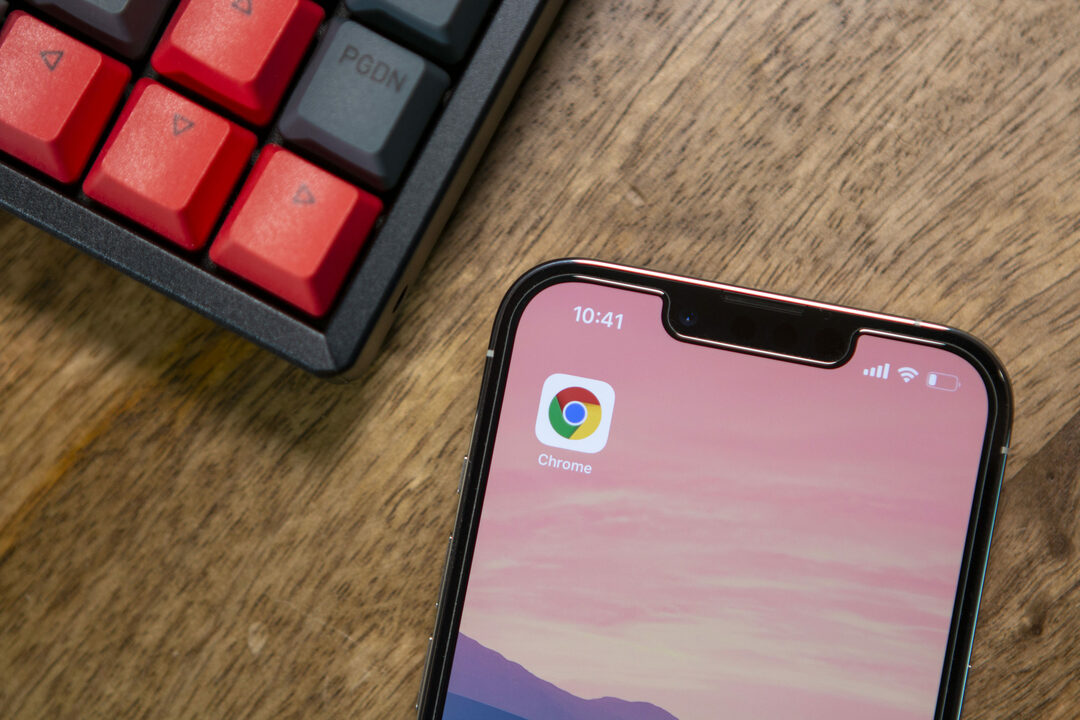
Ända sedan starten av Apple Pay var Safari den enda webbläsaren som stödde möjligheten att använda den här funktionen för att göra onlineköp. Detta är mycket meningsfullt med tanke på att det är Apples egen webbläsare och erbjuder nu en hel del funktionsparitet med iPadOS- och macOS-versionerna. Men efter Apples beslut att tillåta användare att ställa in andra webbläsarapplikationer, som Chrome, som standard, kan du ha missat vissa funktioner.
En sådan funktion är möjligheten att använda Apple Pay i Chrome på iPhone, eller någon annan webbläsare från tredje part för den delen. Tidigare skulle du få begränsade utcheckningsalternativ. Dessa skulle kräva att du manuellt anger din kreditkortsinformation, tillsammans med dina fakturerings- och leveransadresser.
Detta gällde även när du försökte göra ett köp via Apples onlinebutiksfront från Chrome eller Microsoft Edge på din iPhone. Under tiden fick de som förlitade sig på Safari den mycket säkrare metoden att använda Apple Pay. Allt som behövdes var ett enkelt tryck på "Köp med Apple Pay-knappen" och kassaprocessen skulle bli mycket mer strömlinjeformad.
Tack och lov kan de som använder och föredrar webbläsare från tredje part glädjas åt lanseringen av iOS 16. Apple har äntligen gjort det möjligt för dig att använda Apple Pay under kassan från webbläsare som inte heter Safari.
Det finns verkligen inga speciella steg som du behöver ta, förutsatt att du har konfigurerat Apple Pay. Nu går du bara igenom kassan som vanligt, trycker sedan på knappen Köp med Apple Pay och är på väg. Du kommer att kunna välja eller ange leveransadress, se till att rätt kort kommer att debiteras, och det är allt!
Andrew är en frilansskribent baserad på USA: s östkust.
Han har skrivit för en mängd olika webbplatser genom åren, inklusive iMore, Android Central, Phandroid och några andra. Nu tillbringar han dagarna med att arbeta för ett VVS-företag, medan han ser ut som frilansskribent på natten.